删除报表窗体和分隔符
删除报告样式或分隔线。
删除报告样式时,不会删除已创建的报告和草稿的报告。但是,以下功能不再可用:
- 报告的重复利用
- 更改报告草稿
- 重用报告草稿
对于使用了已删除报告样式的报告,将保留在删除前的类别中。
在“报告的管理”页面,已删除的报告样式名称后面会显示[删除]。
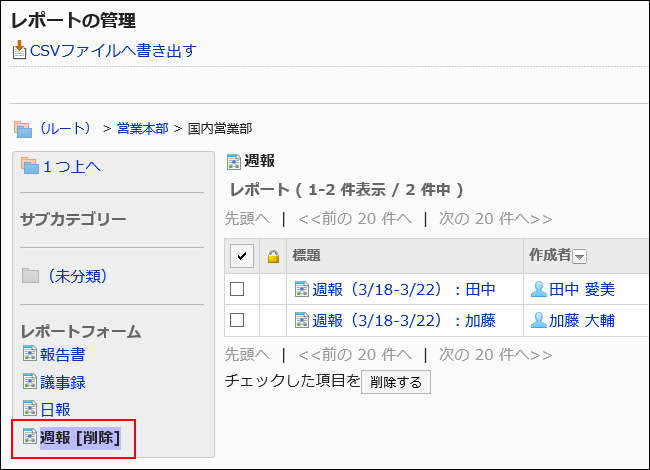
逐个删除报告样式
逐个删除报告样式。
操作步骤:
-
点击页眉处齿轮状的管理员菜单图标。
-
点击[系统设置]。
-
选择“各应用程序的管理”标签页。
-
点击[多功能报告]。
-
点击[报告样式的列表]。
-
在“报告样式的列表”页面,选择类别,点击要删除的报告样式的名称。
-
在“报告样式的详情”页面,点击“报告样式信息”的[删除]。
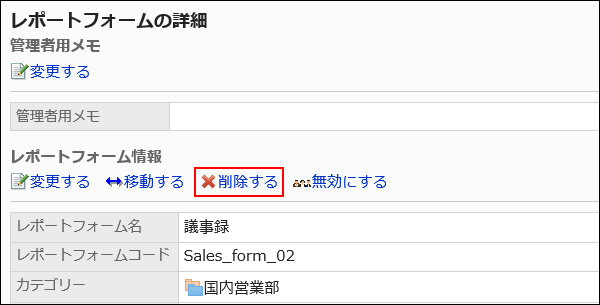
-
在“报告样式的删除”页面,点击[是]。
批量删除多个报表样式和分隔线
对于每个类别,选择要删除的报告样式或分隔线,并将其一起删除。
操作步骤:
-
点击页眉处齿轮状的管理员菜单图标。
-
点击[系统设置]。
-
选择“各应用程序的管理”标签页。
-
点击[多功能报告]。
-
点击[报告样式的列表]。
-
在“报告样式的列表”页面,选择类别。
-
勾选要删除的报告样式和分隔线的复选框,然后点击[删除]。
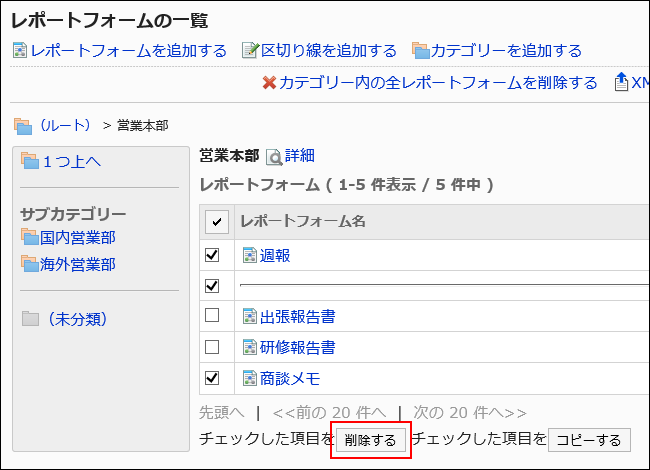
-
在“报告样式/分隔线的批量删除”页面,点击[是]。
删除类别中的所有报表样式和分隔线
删除类别中的所有报告样式和分隔线。
操作步骤:
-
点击页眉处齿轮状的管理员菜单图标。
-
点击[系统设置]。
-
选择“各应用程序的管理”标签页。
-
点击[多功能报告]。
-
点击[报告样式的列表]。
-
在“报告样式的列表”页面中,选择类别,点击[删除类别中所有的报告样式]。
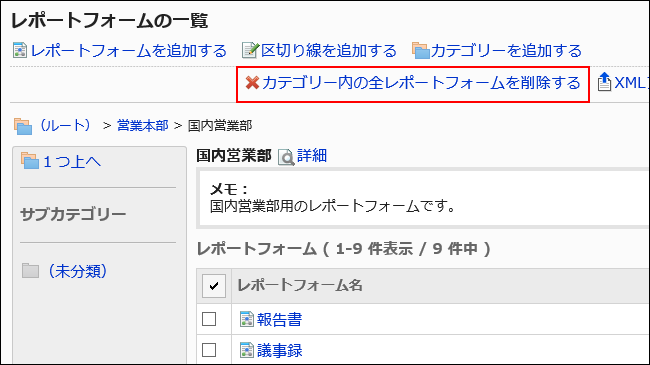
-
在“删除类别中所有的报告样式”页面,点击[是]。